
3 formas de transferir mensajes de Android a Mac sin esfuerzo? (Probado)

Enviar mensajes de texto a amigos es una forma esencial de mantenernos en contacto con las personas que nos rodean. Después de usar el teléfono Android durante mucho tiempo, muchas personas pueden encontrar que se vuelve cada vez más lento, por lo que deciden actualizar el sistema operativo del teléfono Android al más reciente. En este caso, es imprescindible hacer una copia de seguridad de los mensajes Android y otros datos importantes. Entonces es posible que desee transferirlos a la computadora, pero ¿qué pasa si posee una computadora Mac?
Estas son las soluciones más confiables sobre cómo transferir mensajes de Android a Mac. Si busca esto, puede leer y seguir la siguiente guía paso a paso para transferir mensajes de Android a Mac.
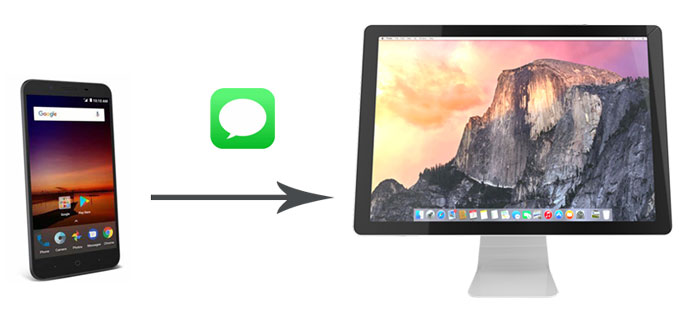
Forma 1. Cómo transferir mensajes de Android a Mac a través de Coolmuster Android Assistant for Mac
Forma 2. ¿Cómo transfiero mensajes de texto desde mi Android a mi computadora Mac a través de AirDroid?
Forma 3. Cómo transferir mensajes de Android a Mac a través de Android Transferencia de archivos
La primera y mejor manera de transferir mensajes de Android a Mac es usando Coolmuster Android Assistant for Mac, la herramienta profesional para la transferencia, copia de seguridad y administración de Android. Puede transferir música, fotos, contactos, SMS, registros de llamadas, videos, libros electrónicos, aplicaciones de usuario y documentos entre la computadora Android y Mac, y los archivos transferidos en el nuevo dispositivo mantienen el formato de archivo original y la calidad de los datos. Además, también puede obtener una vista previa y seleccionar datos antes de transferirlos a/desde la computadora.
Para satisfacer las diversas necesidades de todos los usuarios, también admite la copia de seguridad y la restauración de datos Android en Mac. Con un solo clic, puede hacer una copia de seguridad de todos los datos Android en Mac y restaurar la copia de seguridad en el dispositivo Android en la categoría. Además, si desea administrar datos masivos de Android en Mac, también le permite agregar, eliminar y editar contactos en Mac, enviar, responder y eliminar mensajes de texto directamente desde Mac, instalar o desinstalar aplicaciones de usuario y eliminar registros de llamadas en Mac.
No solo eso, Coolmuster Android Assistant for Mac funciona perfectamente bien con macOS X 10.9 o posterior y todas las marcas Android que van desde Android 4.0 hasta la última versión (incluidos Samsung, HTC, LG, Sony, ZTE, Huawei, Motorola, Google, etc.), como Samsung Galaxy S23 / S22 / S21 / S20 / S20 + / S20 Ultra, Motorola Razr / G Stylus / G Power, LG G8 ThinQ / G8s ThinQ / G8X / G8X ThinQ / G7 ThinQ, Huawei Nova 7 / Nova 7 Pro / Nova 7 SE / P40 / P40 Pro, etc.
¿Cómo transfiero mensajes de texto desde mi Android a mi computadora Mac?
1. Instale e inicie Coolmuster Android Assistant for Mac en su computadora y toque el módulo Android Assistant de la caja de herramientas para ingresar.
2. Conecte su dispositivo Android a Mac a través de un cable USB, luego habilite la depuración USB y otorgue permiso en su Android según se le solicite. Después de que Mac reconozca su dispositivo Android, verá la información principal de su dispositivo Android en este programa.

3. Haga clic en Mensajes en la ventana izquierda de este programa, toque Exportar en la ventana derecha y elija un formato de salida para guardarlos en su Mac.

Notas:
Si tiene otra PC Windows y se pregunta cómo transferir mensajes de texto de Android a la computadora, no puede perderse esto.
También puede descargar canciones a un teléfono LG sin esfuerzo con esta guía.
AirDroid es una aplicación amigable que le permite transferir mensajes de texto, recibir llamadas, responder notificaciones y controlar el teléfono Android usando el mouse y el teclado en Windows, Mac y computadora Linux. Sin embargo, algunas funciones no están disponibles en dispositivos certificados, así como en todos los rooteados, y hay una limitación de 30 MB en el envío de archivos desde/hacia el dispositivo Android y una restricción de 200 MB en las comunicaciones entre Android y la computadora en diferentes redes.
¿Cómo transfiero mensajes de texto desde mi Android a mi computadora Mac?
1. Instale e inicie la aplicación AirDroid en su dispositivo Android. A continuación, crea una cuenta e inicia sesión.
2. En tu Mac, abre la página web de AirDroid e inicia sesión con la cuenta que acabas de crear para establecer una conexión entre Android y Mac.
3. Después de eso, en la página web de AirDroid, haga clic en Archivos > SMS > Seleccione los mensajes de texto que desea transferir y transfiera a Mac.

Notas: Si también desea transferir contactos Android a Mac, puede consultar aquí para obtener información sobre cómo hacer una copia de seguridad de los contactos Android a Mac.
Android File Transfer, una aplicación de transferencia de archivos entre Mac y Android, es la última forma posible de resolver el problema de cómo transferir mensajes de Android a Mac. Y es bueno usarlo para transferir archivos de menos de 4 GB.
Veamos cómo transferir mensajes de Android a Mac?
1. Instale Android File Transfer a Mac.
2. Ejecútelo y haga clic en Comenzar con este programa, luego conecte el teléfono Android a Mac a través de un cable USB. Recuerde desbloquear su teléfono y habilitar la depuración USB en él.
3. Después de que este programa reconozca su dispositivo Android, verá todos los archivos Android que se enumeran a continuación. Seleccione el SMS deseado y copie y pegue en Mac para obtener una copia de seguridad.

Consejos útiles: Es posible que Android File Transfer no funcione bien en todos los dispositivos Android. ¿Qué pasa si Android File Transfer no funciona en Mac? Aquí hay soluciones para usted: Cómo arreglar Android File Transfer no funciona en Mac.
Usar una computadora Android y una Mac al mismo tiempo es muy común en la vida y mis amigos realmente lo hicieron. Debido a los diferentes sistemas operativos en Android y Mac y estos dos sistemas operativos son incompatibles entre sí como el agua y el fuego, cómo transferir mensajes de Android a Mac es realmente un problema que ha desconcertado a muchos usuarios. De hecho, los mensajes de texto, que son datos encriptados en nuestro teléfono, son difíciles de transferir directamente.
Afortunadamente, los tres métodos de este artículo son efectivos y fáciles para transferir mensajes de Android a Mac. A partir de mi prueba, Coolmuster Android Assistant for Mac es la mejor solución, ya que detecta automáticamente los datos en su dispositivo Android y simplemente haga clic con el mouse. Además, también es altamente seguro para los datos del teléfono, rápido y no tiene limitaciones en el tamaño de los datos. Te recomiendo encarecidamente que lo pruebes.
Si encuentra algún problema durante el uso, o si tiene otras soluciones o sugerencias mejores relacionadas con este tema, no dude en dejar un comentario a continuación.
Artículos relacionados:
Los enfoques mejor calificados en la transferencia de archivos de Android a Mac de manera efectiva
¿Cómo hacer una copia de seguridad de Android a Mac? [Las 3 mejores formas ofrecidas]
12 formas sencillas de conectar rápidamente Android a Mac (probado y efectivo)
Métodos para hacer una copia de seguridad del teléfono Huawei en Mac (99% la gente no lo sabe)
¿Cómo transferir fotos de Samsung a Mac para hacer una copia de seguridad? 4 formas en 2023
9 formas comprobadas de cómo transferir fotos de Android a Mac [Caliente]





